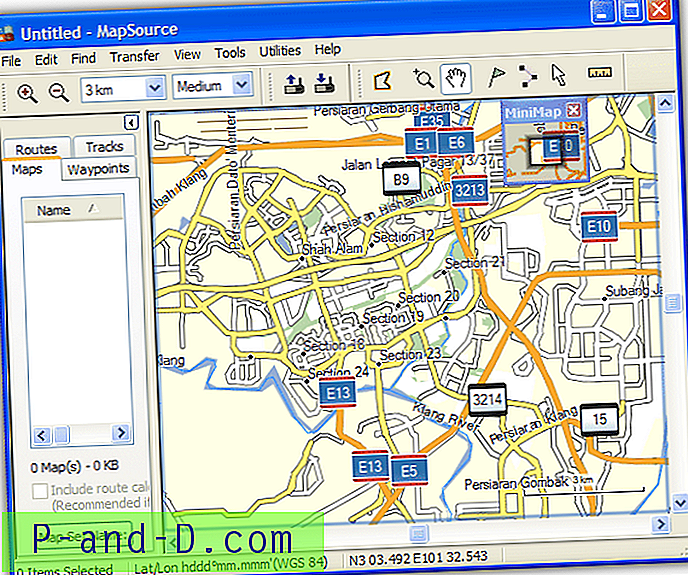El GPS es un tema que no he tocado porque todavía no tengo uno. Una buena unidad de GPS puede ser bastante costosa y todavía estoy esperando cuando ahorré suficiente dinero. El GPS es muy impresionante pero aterrador al mismo tiempo porque los satélites pueden rastrear dónde estoy. Piénselo, si el ejército de los EE. UU. Usa el GPS para alcanzar su objetivo, seguramente es muy preciso.
Tengo cierta experiencia con el GPS porque tomé prestado de mi amigo un par de veces y logré saber cómo encontrar una ubicación, actualizar el software de la unidad y también buscar los mapas más recientes. El menú en la unidad GPS es bastante sencillo y fácil de entender, pero la parte técnica, como colocar más de un archivo gmapsupp.img en la unidad GPS o incluso usar el generador de claves JetMouse puede ser bastante difícil y confuso para un usuario novato.
De todos modos, dado que no tengo una unidad de GPS, estoy seguro de que de alguna manera puedo ver los mapas en mi computadora sin la capacidad de seguimiento de GPS. Descubrí que MapSource, un software proporcionado por Garmin, puede crear, ver y editar waypoints, rutas y tracks, así como también encontrar elementos, direcciones y PDI. Todo suena bien y de hecho encontré un enlace para descargar el último MapSource del sitio web oficial de Garmin. Cuando intenté instalar, recibí el mensaje de error:
¡MapSource anterior no encontrado! La instalación finalizará.
Parece que el archivo que descargué es una actualización y no la configuración de instalación completa. Afortunadamente, hay un truco sobre cómo instalar MapSource sin tener el CD de instalación original.
1. Descargue el último MapSource de Garmin.
2. Cuando termine la descarga, si utiliza un software de archivo como 7-Zip, WinRAR o PowerArchiver, puede hacer clic derecho en el archivo que descargó y extraer. Si no está seguro, puede usar Universal Extractor para extraer el archivo de instalación de MapSource.

Los archivos extraídos también se pueden encontrar en la carpeta Temp de Windows si sabe cómo llegar allí porque algunas carpetas en la ruta Temp están ocultas. Ejecute el instalador y cuando vea la pantalla de bienvenida vaya a la carpeta Temp. Busque una carpeta con 7zxxx.tmp (las x son caracteres aleatorios) para un nombre que contenga un archivo llamado MSmain.msi dentro con varios otros archivos. Copie toda esa carpeta en la ubicación elegida.
3. Abra la carpeta extraída de MapSource. Debería ver varios archivos y carpetas. Ahora ejecute MSmain.msi primero, espere a que se complete (no habrá ventanas para hacer clic) y luego ejecute Setup.exe . Sigue las instrucciones para completar la instalación.
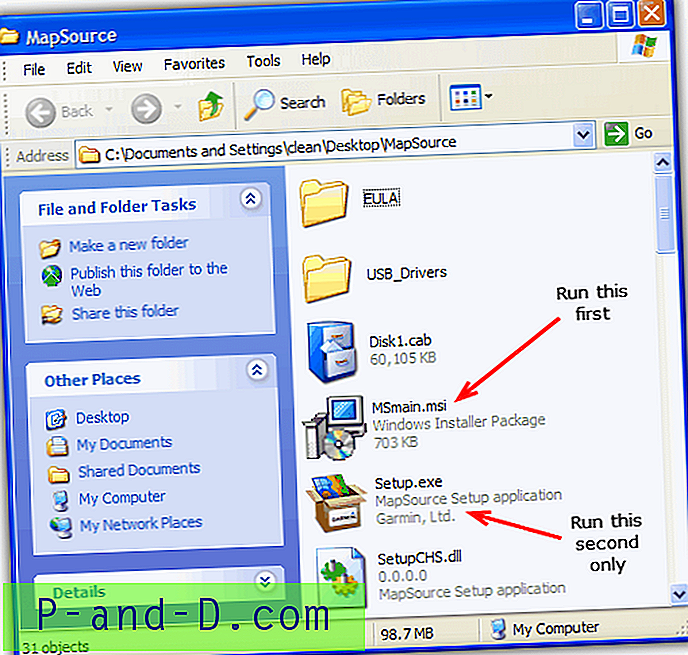
Si no tiene ningún mapa instalado para MapSource, es posible que vea una ventana de error que dice "MapSource no pudo encontrar ningún producto de mapa MapSource instalado. Instale uno o más productos de mapas de MapSource e inicie MapSource nuevamente ”. Hay algunos mapas para MapSource que cuestan dinero y algunos gratis. Si desea ver cómo funciona MapSource, aquí hay un mapa gratuito de Australia. Simplemente descargue, instale y luego ejecute MapSource. El mapa de Australia se cargará automáticamente en MapSource.
He encontrado un sitio con mapas gratuitos para cubrir una gran parte del mundo, solo asegúrese de leer las preguntas frecuentes sobre cómo instalar y seleccionar el mapa en MapSource. El sitio web es OpenStreetMap y todo lo que debe hacer es seleccionar su área en los cuadros desplegables, hacer clic en el enlace para ir a la página de descarga. Luego descargue el archivo de Windows e instálelo. He probado algunos y parecen funcionar.